A volte potresti voler impedire ad altri utenti standard di spegnere o riavviare il computer Windows 10/8/7. Questo articolo ti spiegherà come puoi farlo creando un oggetto Criteri di gruppo separato per i non amministratori. Quando abiliti questa impostazione, i pulsanti di spegnimento, riavvio, sospensione e ibernazione verranno rimossi.
Impedisci l'accesso ai comandi di spegnimento, riavvio, sospensione, ibernazione
Per farlo, digita mmc in avvia la ricerca e premi Invio per aprire Microsoft Management Console. Nella scheda File, fai clic su Aggiungi/Rimuovi snap-in.
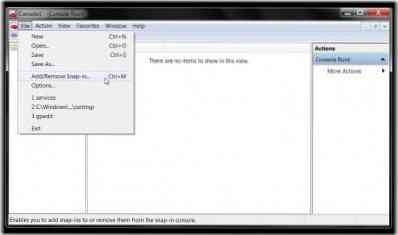
Nella parte sinistra, sotto gli snap-in disponibili, seleziona Oggetto Criteri di gruppo e fai doppio clic su di esso.
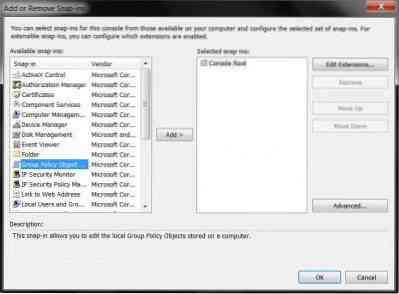
Si aprirà la procedura guidata Criteri di gruppo. Sotto l'oggetto Criteri di gruppo del computer locale, fare clic su Sfoglia.
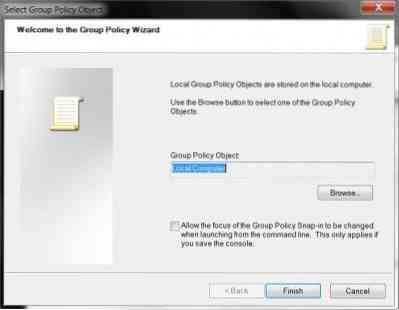
Nella scheda Utenti, seleziona Non amministratori e fai clic su OK.
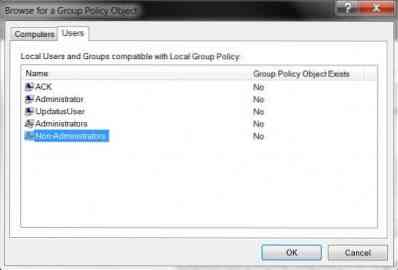
Successivamente, nell'oggetto criterio Computer locale \ Non amministratori appena creato nel riquadro di sinistra, accedere a Configurazione utente > Modelli amministrativi > Menu Start e barra delle applicazioni.
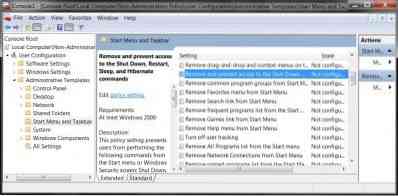
Nel riquadro di destra, seleziona Rimuovere e impedire l'accesso ai comandi di spegnimento, riavvio, sospensione e ibernazione e fai doppio clic su di esso. Seleziona Abilita > Applica/OK.
Questa impostazione dei criteri impedisce agli utenti di eseguire i seguenti comandi dal menu Start o dalla schermata Sicurezza di Windows: Arresta, Riavvia, Sospendi e Iberna. Questa impostazione dei criteri non impedisce agli utenti di eseguire programmi basati su Windows che eseguono queste funzioni.
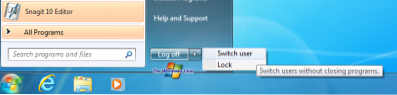
Se abiliti questa impostazione di criteri, il pulsante di accensione e i comandi Arresta, Riavvia, Sospendi e Iberna vengono rimossi dal menu Start. Il pulsante di accensione viene rimosso anche dalla schermata Sicurezza di Windows, che appare quando si preme CTRL+ALT+CANC.
Leggere: Non hai l'autorizzazione per spegnere e riavviare questo computer.
Impedisci a utenti specifici di spegnere Windows
Puoi anche impedire a utenti specifici di spegnere il computer. Per farlo, apri gpedit.msc e vai a quanto segue:
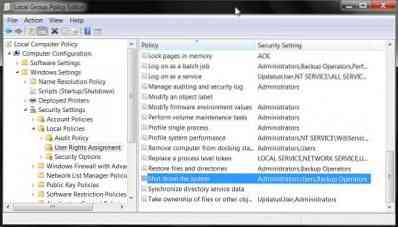
Configurazione computer > Impostazioni di Windows > Impostazioni di sicurezza > Criteri locali > Assegnazione diritti utente > Spegni il sistema.

Fare doppio clic su di esso > Seleziona utenti > Premi Rimuovi > Applica/OK.
Questa impostazione di sicurezza determina quali utenti che hanno effettuato l'accesso localmente al computer possono o non possono arrestare il sistema operativo utilizzando il comando Chiudi sessione.
Per disabilitare solo utenti specifici, dovrai aggiungere il nome dell'account utente standard che non desideri spegnere o riavviare il computer.
Scopri come rimuovere il pulsante di accensione o spegnimento dalla schermata di accesso, dal menu Start, dal menu WinX in Windows 10.

 Phenquestions
Phenquestions


